Τι είναι το Host Process για Windows Tasks ή Service Host στον υπολογιστή Windows
Κάθε φορά που αντιμετωπίζουμε κάποια προβλήματα απόδοσης με τον υπολογιστή μας, το πρώτο πράγμα που κάνουμε είναι να ανοίξουμε τη Διαχείριση εργασιών(Task Manager) και, στη συνέχεια, να αναζητήσουμε τις εφαρμογές ή τα στοιχεία που χρησιμοποιούν τους περισσότερους πόρους. Εάν είστε εξοικειωμένοι με τη Διαχείριση Εργασιών(Task Manager) , τότε πρέπει να έχετε επίσης παρατηρήσει ότι κατά καιρούς, η διαδικασία « Διαδικασία κεντρικού υπολογιστή για Windows Tasks(Host Process for Windows Tasks) » ή « Υπηρεσία κεντρικού υπολογιστή(Service Host) » καταναλώνει πόρους. Τι διεκπεραιώνουν αυτές οι διαδικασίες και τι μπορείτε να κάνετε εάν η διεργασία του κεντρικού υπολογιστή(Host) σας έχει σταματήσει να λειτουργεί ή καταναλώνει υψηλή χρήση CPU , δίσκου(Disk) ή μνήμης(Memory) .
Διαδικασία κεντρικού υπολογιστή(Host Process) για Windows Tasks ή Service Host
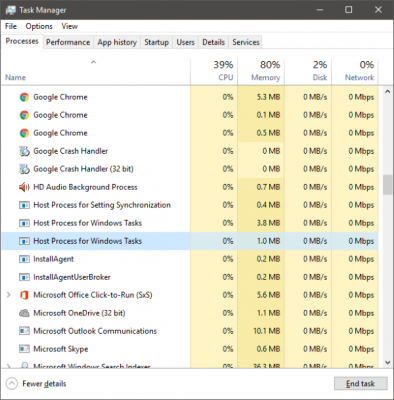
Τα Windows(Windows) λειτουργούν ουσιαστικά μόνο λόγω των Υπηρεσιών(Services) τους . Ένας μεγάλος αριθμός υπηρεσιών που εκτελούνται στο παρασκήνιο διευκολύνουν τις καθημερινές σας εργασίες και λειτουργίες. Ορισμένες από αυτές τις υπηρεσίες μεταγλωττίζονται σε αρχεία EXE και είναι ολοκληρωμένες από μόνες τους. Αυτές οι υπηρεσίες εμφανίζονται στη Διαχείριση εργασιών(Task Manager) . Ωστόσο, ορισμένες υπηρεσίες είναι γραμμένες σε αρχεία DLL και δεν μπορούν να εκτελεστούν απευθείας. Η Microsoft(Microsoft) μεταπήδησε σε αρχεία DLL καθώς ήταν εύκολο να διατηρηθούν και να ενημερωθούν από προγραμματιστική άποψη. Οι υπηρεσίες DLL(DLL) απαιτούν μια διεργασία κεντρικού υπολογιστή, ένα EXE που μπορεί να τις εκτελέσει και αυτό είναι το «taskhost» στα Windows .
Το Taskhost στα Windows 11/10 είναι ένα βασικό αρχείο που βρίσκεται στο φάκελο System32 και έχει μετονομαστεί σε ' taskhostw.exe ', από ' taskhost.exe ' στα Windows 7 . Εάν βρείτε ένα αρχείο με αυτό το όνομα σε οποιαδήποτε άλλη τοποθεσία, θα μπορούσε κάλλιστα να είναι ιός και ίσως θέλετε να το ελέγξετε με το λογισμικό ασφαλείας σας.
Κάθε « Διαδικασία κεντρικού υπολογιστή(Host Process) για Windows Task» είναι μια εμφάνιση του «taskhost» που εκτελεί κάποια υπηρεσία στο παρασκήνιο. Παρόλο που η Διαχείριση εργασιών των Windows(Windows Task Manager) δεν σας επιτρέπει ακριβώς να δείτε ποιες υπηρεσίες εκτελούνται, άλλα εργαλεία μπορούν.
Το Host Process(Host Process) for Windows Services σταμάτησε να λειτουργεί ή να καταναλώνει Υψηλούς πόρους
Εάν δείτε ένα πλαίσιο μηνύματος "σταμάτησε να λειτουργεί", μπορείτε να δοκιμάσετε τις ακόλουθες προτάσεις αντιμετώπισης προβλημάτων:
- Ανοίξτε το Task Scheduler(Task Scheduler) . Στο αριστερό παράθυρο, κάντε κλικ στο Task Scheduler Library > Microsoft > Windows> RAC. Στη συνέχεια(Next) , κάντε κλικ στο μενού Προβολή(View Menu) και επιλέξτε Εμφάνιση κρυφών εργασιών(Show Hidden Tasks) . Στο μεσαίο παράθυρο, κάντε δεξί κλικ στο RAC Task και κάντε κλικ στην Απενεργοποίηση(Disable) . Δείτε αν αυτό βοηθάει. Εάν όχι, αντιστρέψτε την αλλαγή που έγινε.
- Ανοίξτε το Event Viewer(Event Viewer) και επιλέξτε το πιο πρόσφατο αρχείο καταγραφής συμβάντων εφαρμογής στο αριστερό παράθυρο που έχει κόκκινο σημάδι. Κάντε διπλό κλικ(Double-click) σε ένα συμβάν για να δείτε τις λεπτομέρειες του συμβάντος. Δείτε αν βρείτε χρήσιμες πληροφορίες εδώ. Εάν εμφανίζει το μήνυμα Η διεργασία κεντρικού υπολογιστή(Host) για Windows έχει σταματήσει να λειτουργεί, θα μπορούσε να βοηθήσει.
- Εκτελέστε καθαρή εκκίνηση(Perform Clean Boot) και αντιμετωπίστε το πρόβλημα με μη αυτόματο τρόπο.
Μπορεί να υπάρχουν φορές που διαπιστώσετε ότι αυτή η διαδικασία χρησιμοποιεί υψηλούς πόρους. Τώρα μπορείτε να καταλάβετε ότι αυτό οφείλεται στην υποκείμενη υπηρεσία και όχι στην ίδια τη διαδικασία. Επίσης, μπορεί να παρατηρήσετε υψηλή κατανάλωση πόρων κατά την εκκίνηση των Windows . Αυτό συμβαίνει ακριβώς επειδή ο taskhost φορτώνει όλα τα αρχεία DLL και προγραμματίζει την εκτέλεσή τους. Μόλις ολοκληρωθεί, η χρήση θα πέσει σε χαμηλότερη τιμή και θα παραμείνει αρκετά χαμηλή για τον υπόλοιπο χρόνο.
Ανέφερα προηγουμένως ότι η Διαχείριση εργασιών(Task Manager) δεν σας επιτρέπει να προβάλετε τις υποκείμενες υπηρεσίες. Ωστόσο, μπορείτε να χρησιμοποιήσετε την Εξερεύνηση διεργασιών(Process Explorer) από τη Microsoft για να προβάλετε τις υπηρεσίες κάτω από τον οικοδεσπότη εργασιών. Είναι ένα φορητό βοηθητικό πρόγραμμα και μπορείτε να το εκτελέσετε απευθείας μετά τη λήψη. Μπορείτε να χρησιμοποιήσετε αυτό το εργαλείο για να δείτε όλες τις λεπτομέρειες που σχετίζονται με το taskhost.
Βρείτε το "(Find ‘) taskhostw.exe" στο αριστερό παράθυρο και μπορείτε να διαβάσετε όλες τις λεπτομέρειες στο κάτω τμήμα του παραθύρου. Ένας άλλος τρόπος για να προβάλετε τη λίστα των αρχείων DLL που έχουν φορτωθεί από το taskhost είναι πληκτρολογώντας την ακόλουθη εντολή σε ένα παράθυρο cmd:
tasklist /M /FI "IMAGENAME eq taskhostw.exe
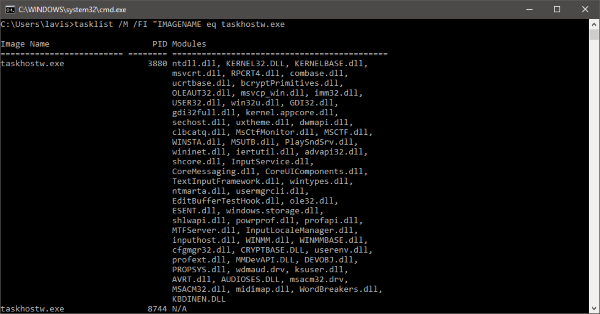
Αυτή η εντολή θα εμφανίσει όλα τα αρχεία DLL που φορτώθηκαν από αυτήν τη διαδικασία κατά την εκκίνηση των Windows(Windows Startup) . Αν διαβάσετε τη λίστα, θα μάθετε μερικά βασικά αρχεία που παρέχουν βασική λειτουργικότητα στα Windows .
Έτσι, με λίγα λόγια, το Taskhost(Taskhost) είναι μια βασική διαδικασία των Windows(core Windows process) που παρέχει λειτουργικότητα για τη φόρτωση και την εκτέλεση βιβλιοθηκών δυναμικών συνδέσμων. Δεδομένου ότι φιλοξενεί διάφορα αρχεία DLL , μερικές φορές μπορεί να καταναλώνει πόρους με περισσότερο από τον κανονικό ρυθμό. Εάν αντιμετωπίζετε τέτοια ζητήματα όπου η διαδικασία έχει σταματήσει να ανταποκρίνεται ή χρησιμοποιεί πολλούς πόρους. Χρησιμοποιήστε την Εξερεύνηση διεργασιών(Process Explorer) , την Παρακολούθηση Επιδόσεων(Performance Monitor) και την Παρακολούθηση Πόρων(Resource Monitor) και προσπαθήστε να αντιμετωπίσετε το πρόβλημα με μη αυτόματο τρόπο.
Θέλετε να μάθετε για αυτές τις διαδικασίες, τα αρχεία ή τους τύπους αρχείων;(Want to know about these processes, files or file types?)
Αρχεία Windows.edb(Windows.edb files) | csrss.exe | Svchost.exe | StorDiag.exe | MOM.exe | ApplicationFrameHost.exe | ShellExperienceHost.exe | winlogon.exe | atieclxx.exe | Conhost.exe | mDNSResponder.exe .
Related posts
Κεντρικός υπολογιστής υπηρεσίας: Υπηρεσία διαγνωστικής πολιτικής 100% χρήση δίσκου σε υπολογιστή με Windows
Διορθώστε την υψηλή χρήση CPU από τον κεντρικό υπολογιστή υπηρεσίας: Τοπικό σύστημα
Service Host SysMain προκαλεί υψηλή χρήση CPU και μνήμης
ShellExperienceHost.exe ή Windows Shell Experience Host
Κεντρικός υπολογιστής διεπαφής περιβάλλοντος επιλογής αρχείων Το PickerHost.exe δεν αποκρίνεται στα Windows 11/10
Διορθώστε την υψηλή χρήση CPU από το XboxStat.exe στα Windows 11/10
Πώς να χρησιμοποιήσετε το εργαλείο SysInternals Process Explorer για Windows 10
Η υπηρεσία ελέγχου οθόνης HP πρέπει να ενημερωθεί
Πώς να διορθώσετε το πρόβλημα υψηλής χρήσης CPU του GSvr.exe στα Windows 10
Τι είναι το TrustedInstaller.exe στα Windows 11/10;
Διορθώστε τη διαδικασία κεντρικού υπολογιστή για υπηρεσίες Windows έχει σταματήσει να λειτουργεί
Διορθώστε τον κεντρικό υπολογιστή υπηρεσίας: Τοπικό σύστημα (svchost.exe) Υψηλή χρήση CPU και δίσκου
Διορθώστε την εφαρμογή Υπηρεσίες και Ελεγκτής Υψηλή χρήση CPU στα Windows 11/10
Διορθώστε την υψηλή χρήση CPU της διαδικασίας LSAISO στα Windows 10
Τι είναι το atiesrxx.exe στη Διαχείριση εργασιών των Windows 10;
Παρουσιάστηκε πρόβλημα κατά την εκκίνηση του StartupCheckLibrary.dll στα Windows 11/10
Πώς να προσθέσετε Εξαίρεση αρχείων ή διεργασιών στην Ασφάλεια των Windows
Microsoft Office Click-to-Run Υψηλή χρήση CPU στα Windows 11/10
Τι είναι η εκτελέσιμη διαδικασία υπηρεσίας Antimalware και είναι ασφαλής;
Service Host: Τοπικό σύστημα υψηλή χρήση CPU ή δίσκου στα Windows 11/10
